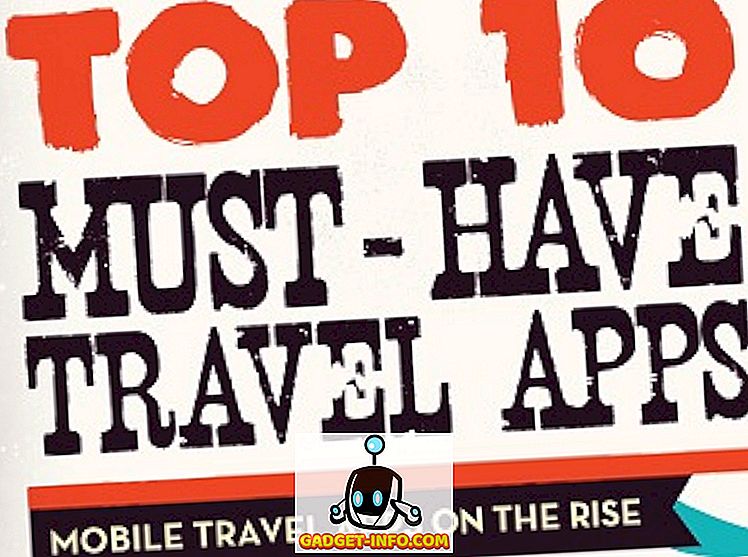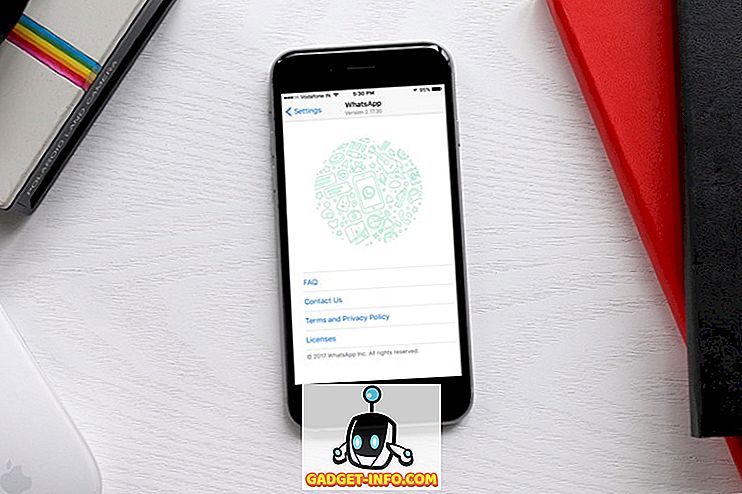Έχουμε γράψει προηγουμένως για το πώς να σκοτώσουμε ένα πρόγραμμα που δεν ανταποκρίνεται στα Windows (δείτε την ανάρτηση, Πώς να σκοτώσει ένα Πρόγραμμα χρησιμοποιώντας τη Γραμμή Εντολών). Αν είστε χρήστης Ubuntu, υπάρχει μια παρόμοια μέθοδος τερματισμού προγραμμάτων που δεν ανταποκρίνονται.
Αντί να αποσυνδεθείτε ή να κάνετε επανεκκίνηση για να τερματίσετε το πρόγραμμα, υπάρχουν μερικές εντολές που μπορείτε να χρησιμοποιήσετε σε ένα παράθυρο του τερματικού για να σκοτώσετε προγράμματα που δεν αποκρίνονται. Υπάρχει επίσης ένας γραφικός τρόπος για να σκοτώσετε προγράμματα χρησιμοποιώντας το σύστημα παρακολούθησης .
ΣΗΜΕΙΩΣΗ: Οι δύο πρώτες μέθοδοι λειτουργούν και σε άλλες διανομές Linux. Οι εντολές που χρησιμοποιούνται σε αυτές τις μεθόδους είναι γενικές εντολές του Linux. Το σύστημα παρακολούθησης, που συζητείται στην τρίτη μέθοδο, είναι συγκεκριμένο για το περιβάλλον εργασίας Gnome, αλλά όχι για το Ubuntu. Εάν εκτελείτε το Gnome σε διαφορετική διανομή Linux, θα πρέπει να έχετε πρόσβαση στο σύστημα παρακολούθησης . Υπάρχουν ισοδύναμα εργαλεία σε άλλα περιβάλλοντα επιφάνειας εργασίας, όπως το KSysGuard στο KDE.
Χρησιμοποιήστε την εντολή killall στο παράθυρο του τερματικού
Για να χρησιμοποιήσετε την εντολή killall για να σκοτώσετε ένα πρόγραμμα, ανοίξτε ένα παράθυρο τερματικού επιλέγοντας Αξεσουάρ | Τερματικό από το μενού Εφαρμογές .

ΣΗΜΕΙΩΣΗ: Μπορείτε επίσης να ανοίξετε ένα παράθυρο τερματικού πατώντας Alt + F2 για να αποκτήσετε πρόσβαση στο πλαίσιο διαλόγου Εκτέλεση εφαρμογής . Πληκτρολογήστε " gnome-terminal " (χωρίς τα εισαγωγικά) στο πλαίσιο επεξεργασίας και κάντε κλικ στην επιλογή Εκτέλεση .

Για να προβάλετε μια λίστα τρέχουσων διαδικασιών, πληκτρολογήστε το ακόλουθο κείμενο στο μήνυμα και πατήστε Enter .
$ ps -A

Εμφανίζεται μια λίστα με τις διεργασίες PID (αναγνωριστικά διαδικασίας). Ανατρέξτε στη λίστα για να βρείτε το όνομα της διαδικασίας που ταιριάζει με το πρόγραμμα που θέλετε να σκοτώσετε. Το πρόγραμμα εμφανίζεται κατά πάσα πιθανότητα στο τέλος της λίστας, όπου εμφανίζονται τα τελευταία προγράμματα. Για παράδειγμα, χρησιμοποιήσαμε τον Firefox ως διαδικασία για να σκοτώσουμε. Η διαδικασία firefox-bin είναι αυτή που θα σκοτώσει, με PID 5039 .

Για να καταστρέψετε μια διαδικασία χρησιμοποιώντας το PID, πληκτρολογήστε την εντολή killall (χωρίς τα εισαγωγικά) στην προτροπή, ακολουθούμενη από ένα κενό και στη συνέχεια το αντίστοιχο PID από τη λίστα που δημιουργήθηκε. Πατήστε Enter .

Η θανάτωση μιας διαδικασίας χρησιμοποιώντας το PID δεν λειτουργεί πάντα. Εάν δεν λειτουργεί για εσάς, μπορείτε να χρησιμοποιήσετε το όνομα της διαδικασίας για να σκοτώσετε τη διαδικασία. Για να το κάνετε αυτό, πληκτρολογήστε την εντολή killall (χωρίς τα εισαγωγικά) στην προτροπή, ακολουθούμενη από ένα κενό και μετά το αντίστοιχο όνομα διαδικασίας από τη λίστα που δημιουργήθηκε. Για τον Firefox, το όνομα της διαδικασίας είναι firefox-bin .
ΣΗΜΕΙΩΣΗ: Η θανάτωση ενός προγράμματος χρησιμοποιώντας το όνομα της διαδικασίας του, λειτουργεί μόνο για εκτελέσιμα αρχεία (δηλαδή προγράμματα που μπορούν να εκτελεστούν με δυνατότητα εκτέλεσης) τα οποία διατηρούνται ανοιχτά κατά την εκτέλεση. Τα προγράμματα που εκτελούνται στο παρασκήνιο δεν μπορούν να σκοτωθούν χρησιμοποιώντας το όνομα της διαδικασίας.

Η χρήση του killall χωρίς να προσδιορίζεται ένα σήμα ως παράμετρος, όπως στα παραπάνω παραδείγματα, επιτρέπει στο πρόγραμμα να καθαρίσει πριν τερματιστεί, χρησιμοποιώντας το σήμα SIGTERM από προεπιλογή. Εάν αυτό δεν λειτουργεί, μπορείτε να καθορίσετε το σήμα -9 ( SIGKILL ). Αυτό αναγκάζει το πρόγραμμα να τερματίσει και δεν του επιτρέπει να καθαρίσει πριν το πράξει. Συνιστάται να προσπαθήσετε να σκοτώσετε ένα πρόγραμμα χωρίς το σήμα -9 πρώτα για να του δώσετε την ευκαιρία να βγείτε καθαρά.
Εάν πρέπει να χρησιμοποιήσετε το σήμα -9, πληκτρολογήστε το μεταξύ της εντολής " killall " και του ονόματος της διαδικασίας (ή του PID) με ένα διάστημα μετά το killall και μετά το σήμα -9, όπως φαίνεται παρακάτω.
$ killall -9 firefox-bin
ΣΗΜΕΙΩΣΗ: Υπάρχει μια παύλα πριν από τις 9.

Για να κλείσετε το παράθυρο του τερματικού, πληκτρολογήστε exit στη γραμμή εντολών και πατήστε Enter .

Χρησιμοποιήστε την εντολή xkill στο παράθυρο ενός προγράμματος
Μπορείτε επίσης να εκτελέσετε την εντολή xkill σε ένα παράθυρο τερματικού. Αυτή η εντολή σάς επιτρέπει να σκοτώσετε οποιοδήποτε πρόγραμμα κάνοντας κλικ στο παράθυρο του.
Για να χρησιμοποιήσετε την εντολή xkill, ανοίξτε ένα παράθυρο τερματικού όπως αναφέρθηκε προηγουμένως σε αυτήν την ανάρτηση. Πληκτρολογήστε " xkill " (χωρίς τα εισαγωγικά) στη γραμμή εντολών και πατήστε Enter . Ο δρομέας μετατρέπεται σε Χ . Για να σκοτώσετε ένα πρόγραμμα, απλά κάντε κλικ οπουδήποτε στο παράθυρο του προγράμματος ή στη γραμμή τίτλου του παραθύρου.

Χρησιμοποιήστε την Παρακολούθηση συστήματος Gnome
Εάν χρησιμοποιείτε το περιβάλλον επιφάνειας εργασίας του Gnome, μπορείτε να χρησιμοποιήσετε ένα γραφικό εργαλείο, που ονομάζεται System Monitor, για να σκοτώσετε ένα πρόγραμμα. Επιλέξτε Διαχείριση | Παρακολούθηση συστήματος από το μενού Σύστημα . Σε νεότερες εκδόσεις του Ubuntu, θα χρειαστεί να κάνετε κλικ στην επιλογή Δραστηριότητες και να πληκτρολογήσετε στην οθόνη συστήματος .

ΣΗΜΕΙΩΣΗ: Μπορείτε επίσης να ανοίξετε την Παρακολούθηση Συστήματος πατώντας Alt + F2 για να ανοίξετε το παράθυρο διαλόγου Run Application . Πληκτρολογήστε " gnome-system-monitor " (χωρίς τα εισαγωγικά) στο πλαίσιο επεξεργασίας και κάντε κλικ στην επιλογή Εκτέλεση .

Στο παράθυρο διαλόγου Παρακολούθηση συστήματος, κάντε κλικ στην καρτέλα Διεργασίες . Εμφανίζεται μια λίστα με όλες τις τρέχουσες διαδικασίες. Για να σκοτώσετε ένα πρόγραμμα, εντοπίστε τη διαδικασία του προγράμματος στη λίστα ( firefox-bin για τον Firefox) και επιλέξτε το. Κάντε δεξί κλικ στη διαδικασία και επιλέξτε Kill Process από το αναδυόμενο μενού.

Εμφανίζεται ένα παράθυρο διαλόγου επιβεβαίωσης. Εάν είστε σίγουροι ότι θέλετε να σκοτώσετε την επιλεγμένη διαδικασία, κάντε κλικ στην επιλογή Kill Process .

Για να κλείσετε το Σύστημα Παρακολούθησης, επιλέξτε Quit από το μενού Monitor .

ΣΗΜΕΙΩΣΗ: Εάν χρειαστεί να σκοτώσετε ένα πρόγραμμα που εκτελείται με δικαιώματα root, χρησιμοποιήστε μία από τις δύο πρώτες μεθόδους θανάτωσης ενός προγράμματος και πληκτρολογήστε " sudo " (χωρίς τα εισαγωγικά) πριν από την εντολή killall ή την εντολή xkill . Απολαμβάνω!